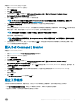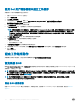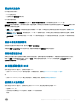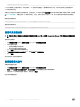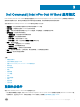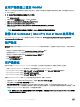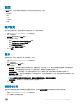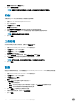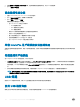Users Guide
如要匯入 Dell Command | 設定 SCE 套件:
1 啟動「Conguration Manager 主控台」。
2 按一下軟體程式庫。
3 展開概觀 > 應用程式管理。
4 以滑鼠右鍵按一下套件,然後按一下 Dell Command | Integration Suite > 匯入 Dell Command | Congure Package。
Dell Command | Congure 套件匯入精靈畫面隨即顯示。
5 按一下瀏覽並導覽至 Dell Command | 設定 SCE 檔案的位置。
註: Dell Command | 設定 SCE 檔案是從 Dell Command | Congure 匯出自訂設定而產生。如需更多資訊,請參閱
Dell
Command | Congure 使用者指南
,網址為 dell.com/support。
6 在選取發佈點以管理與更新底下提供的清單中選取發佈點,以在套件建立時自動發佈套件。
7 按一下確定。
如果套件已經存在於 Conguration Manager,系統會顯示訊息詢問您是否要重新建立或繼續操作。如果您選取否,程序就不會重
新建立套件。否則,該套件會從 Conguration Manager 移除,且系統會建立新套件。
註: 如果系統顯示下列錯誤訊息:無效的 SCE 檔案,請在步驟 5 中選取有效的 SCE 套件。
程序完成時,新套件即會建立。
註: 如要查看新建立套件的詳細資料,在 Conguration Manager 主控台上瀏覽至套件 > Dell 用戶端套件。新建立的套件位
於 Dell 用戶端套件下。
8 在精靈完成後,Dell Command | 設定 SCE 套件會建立在套件下。讓這些套件和預先作業系統部署的工作順序建立關聯,或在
POST 作業系統組態期間使用這些套件。
匯入 Dell Command | Monitor
如要匯入 Dell Command | Monitor:
1 請從 dell.com/download 下載 Dell Command | Monitor 應用程式。
2 啟動「Conguration Manager 主控台」。
3 按一下軟體程式庫。
4 展開概觀 > 應用程式管理。
5 以滑鼠右鍵按一下套件,然後按一下 Dell Command | Integration Suite > 匯入 Dell Command | Monitor Package。
Dell Command | Monitor Package 匯入精靈畫面隨即顯示。
6 在指定 Dell 更新套件 (DUP) 檔案建立套件下,按一下瀏覽並導覽至下載 Dell Command | Monitor DUP 檔的位置,選擇檔案,然
後按一下開啟。
7 在選取發佈點以管理與更新底下提供的清單中選取發佈點,以在套件建立後自動發佈 Dell Command | Monitor DUP 檔。
8 按一下確定。
隨即顯示進度列。
9 按一下關閉。
將 Dell Command | Monitor DUP 檔安裝在套件下。
建立工作順序
工作順序用於擷取作業系統映像、設置其設定,以及在 Dell 用戶端系統組上部署影像。您可用兩種方式建立工作順序:
• 使用用戶端作業系統部署工作範本,來建立 Dell 專屬的工作順序,其具有一組預先指定的動作。
• 建立自訂工作順序,您可以在其中新增自訂動作至工作順序。
使用 Dell Command | Integration Suite for System Center
11